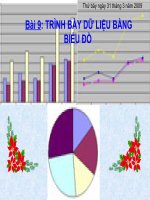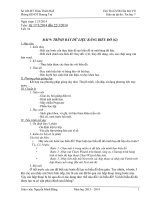TRÌNH BÀY DỮ LIỆU BẰNG BIỂU ĐỒ
Bạn đang xem bản rút gọn của tài liệu. Xem và tải ngay bản đầy đủ của tài liệu tại đây (443.84 KB, 27 trang )
<span class='text_page_counter'>(1)</span><div class='page_container' data-page=1>
<i>Giáo viên: Nguyễn Thị Thanh Thúy</i>
<i>Trường: THCS Long Biên</i>
</div>
<span class='text_page_counter'>(2)</span><div class='page_container' data-page=2>
<b>Chỉnh sửa biểu đồ</b>
<b>Tạo biểu đồ </b>
<b>Một số dạng biểu đồ thường dùng</b>
<b>Minh họa số liệu bằng biểu đồ</b>
<b>1</b>
<b>1</b>
<b>2</b>
<b>2</b>
<b>3</b>
<b>3</b>
<b>4</b>
<b>4</b>
</div>
<span class='text_page_counter'>(3)</span><div class='page_container' data-page=3>
<b>Hãy quan sát số học sinh giỏi qua từng năm</b>
Hình 1 Hình 2
<b>17.39%</b>
<b>18.84%</b>
<b>17.39%</b>
<b>21.74%</b>
<b>24.64%</b>
<b>Tổng cộng</b>
</div>
<span class='text_page_counter'>(4)</span><div class='page_container' data-page=4>
<b>Hãy quan sát số học sinh giỏi qua từng năm</b>
Hình 1 Hình 2
2011 -2012 2012 -2013 2013 -2014 2014 -2015 2015 -2016
<b>8</b> <b>8</b>
<b>6</b>
<b>9</b> <b>9</b>
<b>4</b>
<b>5</b>
<b>6</b> <b>6</b>
<b>8</b>
<b>12</b>
<b>13</b>
<b>12</b>
<b>15</b>
<b>17</b>
<b>HỌC SINH GIỎI LỚP 7 A</b>
</div>
<span class='text_page_counter'>(5)</span><div class='page_container' data-page=5>
Hình 1 <sub>Hình 2</sub>
Trong 2 cách trình bày,
cách nào dễ hiểu, dễ thu
hút sự chú ý của người
đọc và dễ ghi nhớ hơn?
Khi dữ liệu trong Hình
1 thay đổi thì biểu đồ
trong hình 2 thế nào?
</div>
<span class='text_page_counter'>(6)</span><div class='page_container' data-page=6>
<b>1. Minh họa số liệu bằng biểu đồ</b>
Hình 1 Hình 2
<b>Biểu đồ là gì?</b>
Biểu đồ là cách biểu diễn dữ liệu một cách
trực quan bằng các đối tượng đồ họa (các cột,
các đoạn thẳng, ….)
</div>
<span class='text_page_counter'>(7)</span><div class='page_container' data-page=7>
<b>1. Minh họa số liệu bằng biểu đồ</b>
Hình 1 <sub>Hình 2</sub>
2011 -2012 2012 -2013 2013 -2014 2014 -2015 2015 -2016
<b>8</b> <b>8</b>
<b>6</b>
<b>9</b> <b>9</b>
<b>4</b>
<b>5</b>
<b>6</b> <b>6</b>
<b>8</b>
<b>12</b>
<b>13</b>
<b>12</b>
<b>15</b>
<b>17</b>
<b>HỌC SINH GIỎI LỚP 7 A</b>
Nam Nữ Tổng cộng
</div>
<span class='text_page_counter'>(8)</span><div class='page_container' data-page=8>
<b>1. Minh họa số liệu bằng biểu đồ</b>
Hình 1 Hình 2
</div>
<span class='text_page_counter'>(9)</span><div class='page_container' data-page=9></div>
<span class='text_page_counter'>(10)</span><div class='page_container' data-page=10>
<b>2. Một số dạng biểu đồ thường dùng:</b>
Làm sao để xác
định dạng biểu đồ
nào cho phù hợp?
</div>
<span class='text_page_counter'>(11)</span><div class='page_container' data-page=11>
<b> ………: Rất thích hợp để so </b>
<b>sánh dữ liệu có trong nhiều cột.</b>
<b>……….: Dùng để so sánh dữ </b>
<b>liệu và dự đoán xu thế tăng hay giảm của dữ liệu.</b>
<b> ………: Thích hợp để mô tả tỷ </b>
<b>lệ của các giá trị dữ liệu so với tổng thể</b>
<b>Biểu đồ đường gấp khúc</b>
<b>?1</b>
<b>?2</b>
<b>?3</b>
- Điền cụm từ thích hợp (biểu đồ cột, biểu đồ hình
tròn, biểu đồ đường gấp khúc) vào khoảng trống
<b>Biểu đồ cột</b>
<b>Biểu đồ hình trịn</b>
</div>
<span class='text_page_counter'>(12)</span><div class='page_container' data-page=12>
Đây là biểu
đồ dạng
nào?
</div>
<span class='text_page_counter'>(13)</span><div class='page_container' data-page=13>
<b>Ví dụ 2:</b>
</div>
<span class='text_page_counter'>(14)</span><div class='page_container' data-page=14>
<b>Ví dụ 3:</b>
</div>
<span class='text_page_counter'>(15)</span><div class='page_container' data-page=15>
<b>3. Tạo biểu đồ</b>
Để tạo biểu
đồ em thực
hiện thế nào?
Chỉ định miền dữ liệu để
biểu diễn bằng biểu đồ.
Chọn dải
lệnh <b>Insert</b>. Chọn dạng
</div>
<span class='text_page_counter'>(16)</span><div class='page_container' data-page=16>
<b>3./Tạo biểu đồ:</b>
<b>B1.</b>Chỉ định miền dữ liệu để biểu diễn bằng
biểu đồ (Chọn 1 ơ trong miền có dữ liệu cần
tạo biểu đồ)
<b>B2. </b>Chọn dạng biểu đồ trong nhóm Charts
</div>
<span class='text_page_counter'>(17)</span><div class='page_container' data-page=17>
<b>3./Tạo biểu đồ:</b>
<b>a.Chỉ định miền dữ liệu:</b>
Với bảng dữ liệu đã
cho khi tạo biểu đồ
</div>
<span class='text_page_counter'>(18)</span><div class='page_container' data-page=18>
Trong nhiều trường hợp ta chỉ muốn biểu diễn phần dữ liệu quan trọng nhất đối với người
xem. Do đó ta cần chỉ định miền dữ liệu tạo biểu đồ.
<b>3./Tạo biểu đồ:</b>
<b>a.Chỉ định miền dữ liệu:</b> <sub>Em hãy tìm hiểu </sub>
và trình bày
</div>
<span class='text_page_counter'>(19)</span><div class='page_container' data-page=19>
Cách 1.Chọn 1 ơ trong miền có dữ liệu cần tạo
biểu đồ. Ngầm định, chương trình bảng tính sẽ
chọn tất cả dữ liệu trong khối có ô tính được
chọn.
Cách 2.Chọn khối hoặc các khối ô tính có dữ
liệu cần biểu diễn (Kéo thả chuột và kết hợp cùng
phím Ctrl)
<b>3./Tạo biểu đồ:</b>
</div>
<span class='text_page_counter'>(20)</span><div class='page_container' data-page=20>
<i><b>Biểu đồ cột</b></i> <i><b>Biểu đồ đường gấp khúc</b></i> <i><b>Biểu đồ hình trịn</b></i>
Dùng để so sánh
dữ liệu có trong
nhiều cột của bảng
dữ liệu.
Dùng để so sánh dữ
liệu và dự đoán xu thế
tăng hay giảm của dữ
liệu.
Dùng để mô tả tỷ
lệ của từng dữ liệu
so với tổng các dữ
liệu.
<b>3./Tạo biểu đồ:</b>
</div>
<span class='text_page_counter'>(21)</span><div class='page_container' data-page=21>
Việc chọn dạng biểu đồ thích hợp cũng góp
phần minh họa dữ liệu một cách sinh động trực
quan hơn.
Các dạng biểu đồ trong nhóm Charts của dải
lệnh Insert.
<b>3./Tạo biểu đồ:</b>
</div>
<span class='text_page_counter'>(22)</span><div class='page_container' data-page=22>
<b>4./Chỉnh sửa biểu đồ:</b>
Trục
đứng Giá trị dữ liệu <sub>được vẽ</sub>
Tiêu đề biểu đồ
</div>
<span class='text_page_counter'>(23)</span><div class='page_container' data-page=23>
B1.Nháy chuột trên biểu đồ để chọn
B2.Chọn dạng biểu đồ khác trong nhóm biểu đồ
thích hợp trong nhóm Charts trên dải lệnh Insert
(hoặc sử dụng lệnh Change Chart Type trong nhóm
Type trên dải lệnh Design)
<b>4./Chỉnh sửa biểu đồ:</b>
<b>a.Thay đổi dạng biểu đồ:</b> Em hãy trình bày
</div>
<span class='text_page_counter'>(24)</span><div class='page_container' data-page=24>
Tiêu đề của biểu đồ
Tiêu đề của các trục ngang và trục đứng (trừ
biểu đồ hình trịn)
Thơng tin giải thích các dãy dữ liệu (được gọi là
chú giải)
<b>4./Chỉnh sửa biểu đồ:</b>
<b>b.Thêm thơng tin giải thích biểu đồ:</b>
</div>
<span class='text_page_counter'>(25)</span><div class='page_container' data-page=25>
<b>4./Chỉnh sửa biểu đồ:</b>
<b>b.Thêm thơng tin giải thích biểu đồ:</b>
Nháy chuột vào tiêu đề
biểu đồ và sửa tiêu đề
</div>
<span class='text_page_counter'>(26)</span><div class='page_container' data-page=26>
<b>4./Chỉnh sửa biểu đồ:</b>
<b>c.Thay đổi vị trí hoặc kích thước của biểu đồ</b>
Để thay đổi vị trí, nháy chuột trên biểu đồ và kéo
thả đến vị trí mới.
Khi biểu đồ được chọn, đưa con trỏ chuột vào vị
trí 1 trong 4 góc hoặc các điểm giữa các cạnh biểu
đồ, em có thể kéo thả chuột để thay đổi kích thước
biểu đồ theo ý thích.
</div>
<span class='text_page_counter'>(27)</span><div class='page_container' data-page=27>
<b>NỘI DUNG</b>
<b>HƯỚNG DẪN VỀ NHÀ</b> :
- Học thuộc các nội dung đã học
trong tiết.
- Làm các bài tập SGK
-Trả lời câu hỏi: Biểu đồ là gì? Có
những dạng biểu đồ nào? Các bước
tạo biểu đồ?
-<sub>Xem trước nôi dung bài học tiếp </sub>
theo: BTH9.Tạo biểu đồ để minh
họa.
<b>2. Một số dạng biểu đồ</b>
<b>1. Minh họa số liệu bằng </b>
<b>biểu đồ</b>
<b>3. Tạo biểu đồ</b>
</div>
<!--links-->